PS预设怎么导入
PS现在广泛地应用于广告摄影、平面设计等领域。在PS软件里对图片进行处理时,大家可以导入各种预设,这样可以提高设计师编辑图片的速度,提高工作效率。今天我们要学习的是工具预设的导入方法,那么PS预设怎么导入工具预设呢?请看下面的教程。
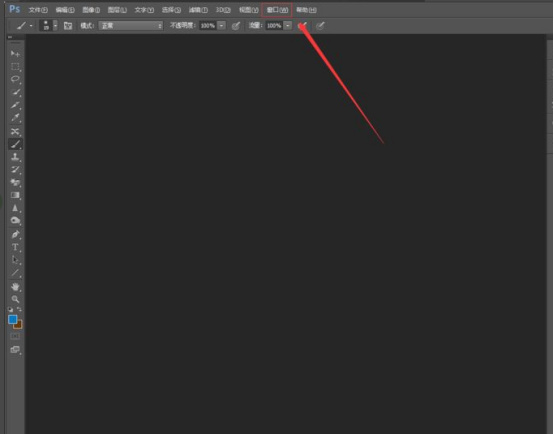
PS工具预设怎么导入?
PS现在广泛地应用于广告摄影、平面设计等领域。在PS软件里对图片进行处理时,大家可以导入各种预设,这样可以提高设计师编辑图片的速度,提高工作效率。今天我们要学习的是工具预设的导入方法,那么PS预设怎么导入工具预设呢?请看下面的教程。
1.打开Photoshop,进入操作界面,顶部菜单栏选择“窗口”。
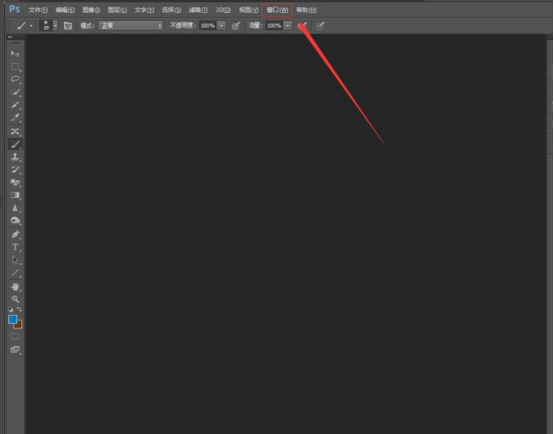
2.选择工具预设。
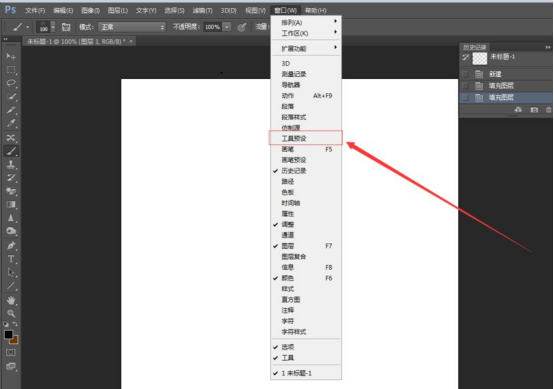
3.打开工具预设面板。
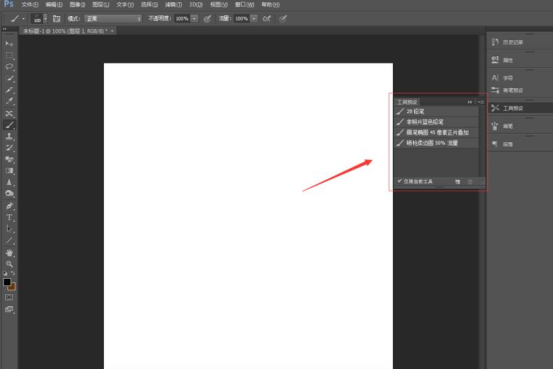
4.点击工具预设面板左上角图标。
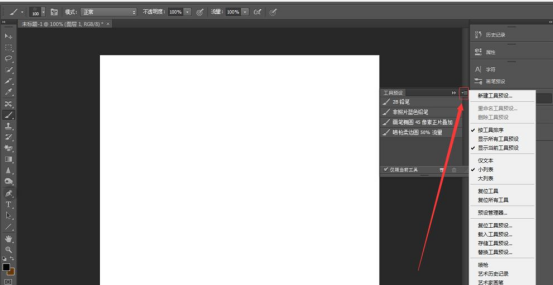
5.然后选择“载入工具预设”。
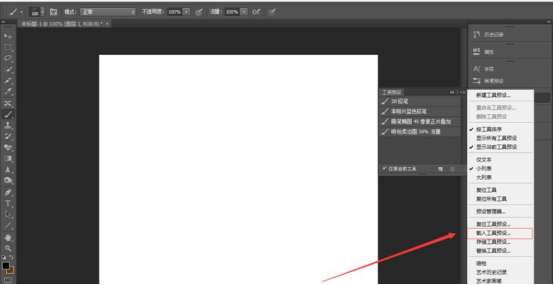
6.最后,我们选择我们之前设置好的工具预设。载入即可(小编这儿没有工具预设,大家根据自己预设好的载入就可以了)。
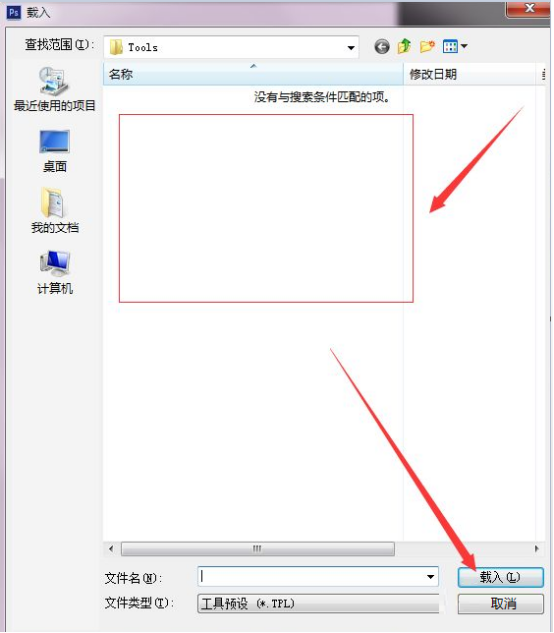
7.最后在工具里面选择对应的工具,工具预设都有对应。
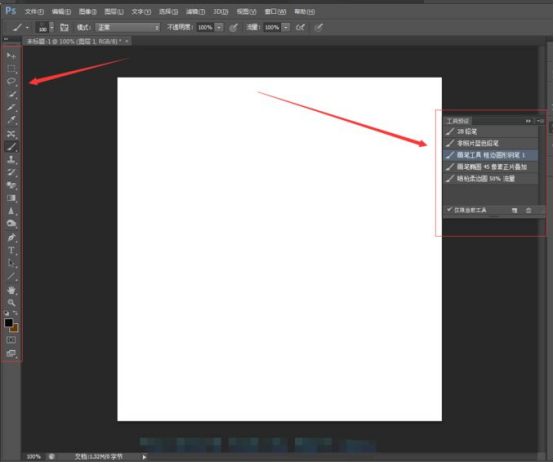
以上就是PS预设怎么导入工具预设的方法。导入工具预设以后,在工具栏里就增加了更多的制图工具,这样可以为设计师处理图片提供很多方便,还可以提高设计师的工作效率,其实大家可以根据自己使用的工具频率,可以往PS软件里导入其它预设,这也是我们处理各种图片的一种便捷的方法,大家可以试着操作一下,对我们做图是非常有帮助的。看完教程以后,希望大家多加练习,这样才能掌握好今天所学的知识。
本篇文章使用以下硬件型号:联想小新Air15;系统版本:win10;软件版本:PS(CC2018)。
PS预设怎么导入?
品牌型号:macbook pro 13
系统版本:macOS Catalina
软件版本:PS CC 2017
我们在用PS处理图片的时候,发现PS本身自带的工具处理不了我们需要的图片,那么此时我们该怎么办呢?今天我就为大家分享一个PS预设怎么导入的方法,导入预设工具后,就可以处理我们的图片啦。感兴趣的小伙伴快和我一起学习一下吧。
方法一:
第一步:打开Photoshop软件,进入操作界面
第二步:在上方菜单栏中选择【窗口】-选择【工具预设】,如下图所示:
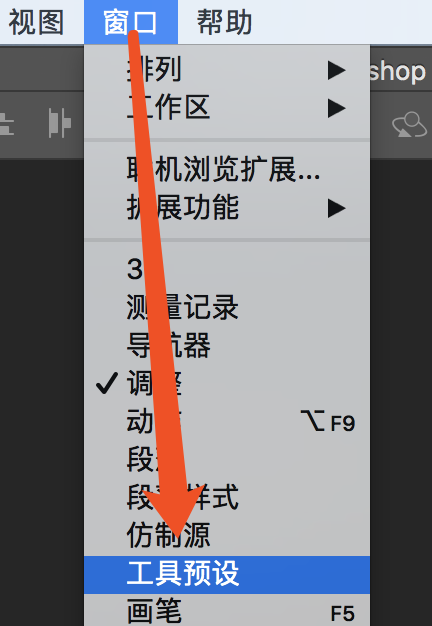
第三步:打开【工具预设】面板,点击工具预设面板左上角的图标
第四步:然后再选择【载入工具预设】,如下图所示:
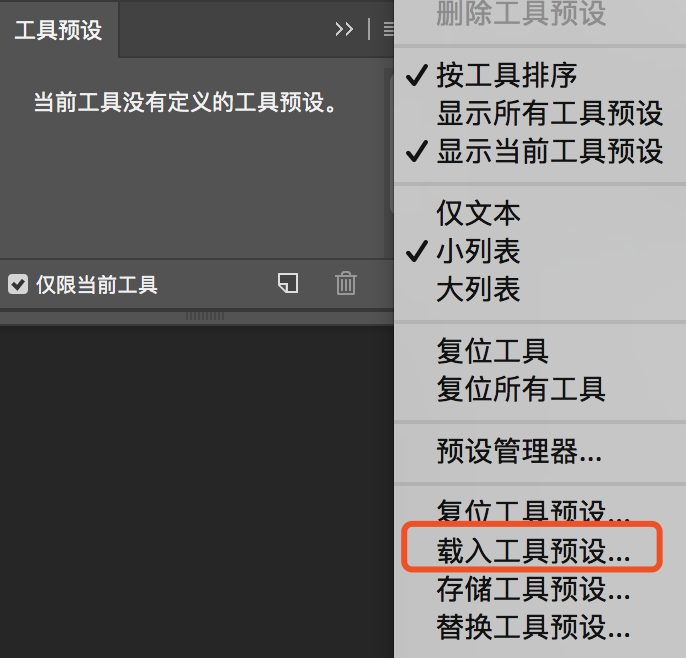
第五步:最后,我们选择我们之前设置好的工具预设。点击载入即可(小编这儿没有工具预设,大家根据自己预设好的 载入就可以了)
第六步:最后在工具里面选择对应的工具,工具预设都有对应
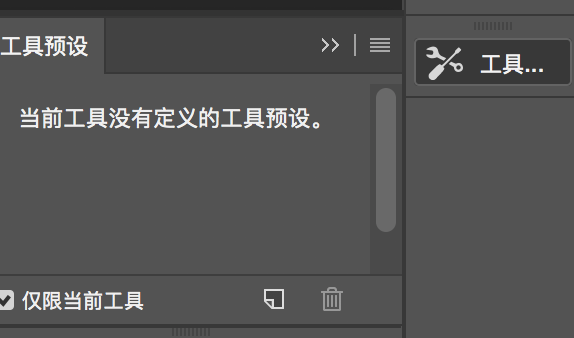
方法二:
1、启动 “Photoshop”,点开菜单栏的 “编辑”,点击 “预设”,再点击 “预设管理器”。
2、如下图所示:点开下拉箭头,结合你要导入的预设类型选择 “预设类型”,本示例选择 “工具”。
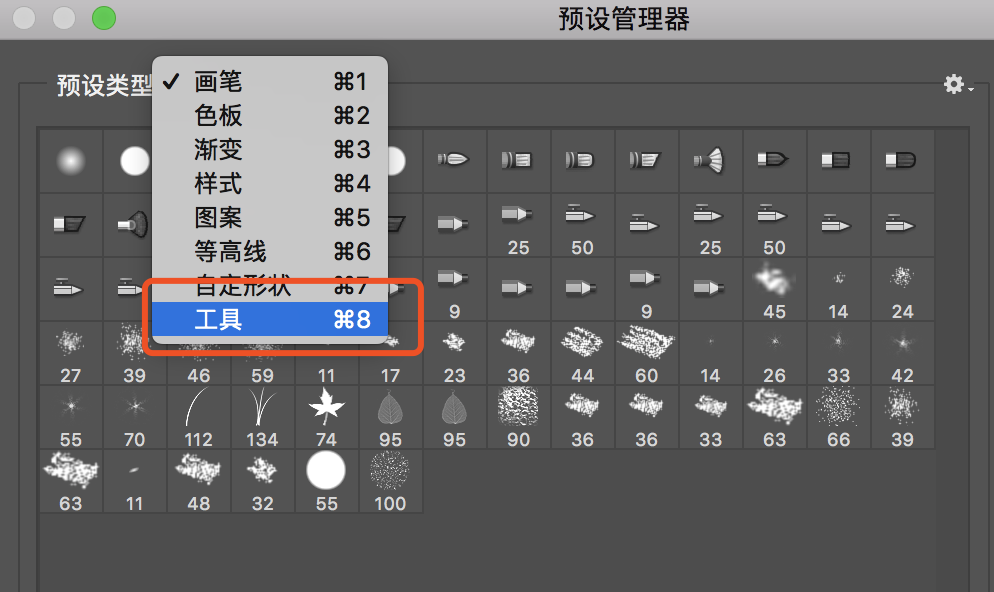
3、接着点击右侧的 “载入” 按钮。
4、选择你要载入的 “工具预设文件”,然后点击 “载入” 按钮。我们的预设工具完成啦。
PS预设怎么导入的方法,今天就分享到这里啦,希望对你有所帮助哦!

